win8更新补丁后偶尔会没声音怎么解决
更新时间:2017-01-14 10:32:34作者:ujiaoshou
今天要给大家介绍的是这篇win8更新补丁后偶尔会没声音怎么解决?出现这个问题该怎么解决呢,下面我给大家介绍具体的解决方法。
具体的解决方法如下:
1、通过Win+R键打开运行窗口,然后在运行窗口上输入control命令,再点击确定按钮保存,打开控制面板;
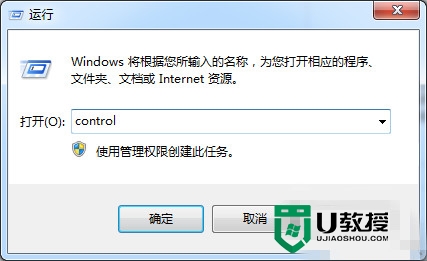
2、在Win8系统控制面板上,将查看方式修改为“类别”,再点击“程序”-“卸载程序”;(u盘启动盘制作工具装win8)
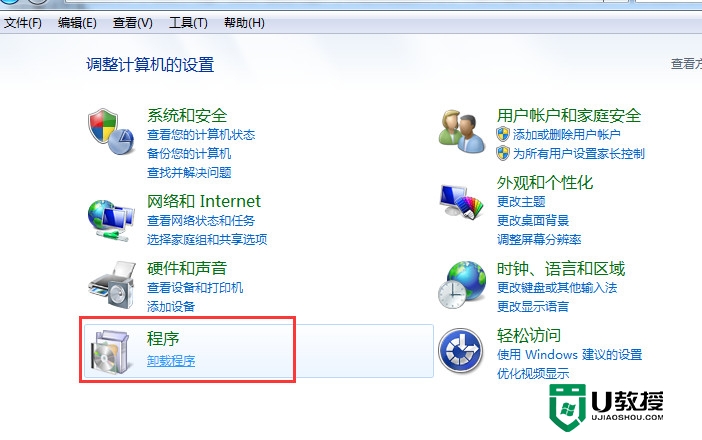
3、接着在Win8系统上点击“查看已安装的更新”项,打开更新列表。在Win8系统更新列表上,找到编号KB2962407的更新补丁,接着右键点击“卸载”,选择系统补丁更新安装。
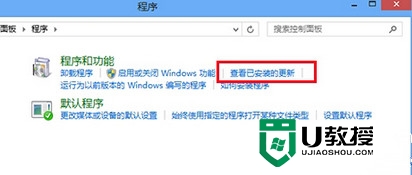
大家还有类似【win8更新补丁后偶尔会没声音怎么解决】这种问题的话,或者想自己u盘重装系统的话,都可以上u教授官网查看相关的教程。
win8更新补丁后偶尔会没声音怎么解决相关教程
- Win7补丁更新失败怎么办?Win7补丁更新失败解决方法
- Win7补丁安装失败反复更新怎么办?Win7补丁安装失败反复更新解决方法
- Win8系统更新补丁后键盘失灵的解决方法
- Win7打补丁后蓝屏怎么解决?更新后蓝屏解决方法
- Win11更新后没有声音?教你五招搞定Win11更新后没有声音
- win10系统更新补丁怎么卸载 win10电脑卸载更新补丁步骤
- Win7补丁什么时候停止更新?Win7补丁停止更新时间介绍
- xp系统更新后没有声音怎么办|重装XP系统后没有声音怎么解决
- 电脑更新驱动后没声音怎么回事 电脑更新驱动后没声音的两种修复方法
- 电脑腾讯会议没有声音怎么办 腾讯会议电脑端没有声音的解决方法
- 5.6.3737 官方版
- 5.6.3737 官方版
- Win7安装声卡驱动还是没有声音怎么办 Win7声卡驱动怎么卸载重装
- Win7如何取消非活动时以透明状态显示语言栏 Win7取消透明状态方法
- Windows11怎么下载安装PowerToys Windows11安装PowerToys方法教程
- 如何用腾讯电脑管家进行指定位置杀毒图解

